TikTok har vært en verdensomspennende trend i dag. Ved å spille inn sang- og dansetalentet ditt og annet unikt innhold på TikTok, er det en stor sjanse for at det vil gå viralt, noe vi vet hvor viktig det er for influencer-aspirantene. På den annen side, hvis du bare er en fan av mange TikTok-innholdsskapere, også kjent som TikTokerists, og ønsker å beholde idolenes videoer, prøv å skjermopptak av dem. Ja, TikTok kan gjøre det mulig for deg å laste ned videoinnholdet, men de fleste kjente TikTokerists har slått på nedlastingsbegrensningen, som hindrer deg i å lagre og beholde innholdet deres.
Derfor skrev vi denne artikkelen for å hjelpe folk som deg med å gi de beste løsningene og retningslinjene hvordan du viser poster på TikTok. Vær trygg på at etter å ha lest hele innholdet i dette innlegget, vet du allerede hvordan du gjør oppgaven selv uten å se.
Del 1. Den beste måten å skjermopptak på TikTok på Windows og Mac
Hvis du vil ta opp med skrivebordet eller Macen, er det ingenting du kan bruke i tillegg AVAide skjermopptaker. Dette er fordi denne programvaren har bevist mye når du spiller inn videoer, skjermer, lyder, spill og mer. I tillegg lar skjermopptakeren deg fange hele skjermens eller tilpassede visning og gir deg høy kvalitet selv med lyden til videoen din. Faktisk lar den deg til og med ta opp mens du gjør en voiceover ved å bruke dens støyreduserende mikrofonen. I tillegg kommer den med flere kataloginnstillinger, inkludert bildefrekvens, kodek, format, kvalitet og nøkkelbildeintervall for videoutgangen din.
Hva annet, denne programvaren lar deg tilpasse lengden på opptaket og gir deg nok tid til å ta opp mer på TikTok. På toppen av det, som en del av sine kraftige opptakere, kan den ta opp telefonen din, slik at du kan skjermopptak på TikTok-mobilappen din. Så, for å hjelpe med skjermopptaket ditt og hvordan du tar opp originallyd på TikTok, her er trinn-for-trinn-veiledningen med AVAide Screen Recorder.
- Ta opp på skrivebordet eller mobil TikTok-appen.
- Med et øyeblikksbilde som vil fange de beste øyeblikkene i høy kvalitet.
- Lag en voiceover-opptaks-vlogg med mikrofonforbedring og støyreduserende funksjoner.
- Med bred støtte med de populære video- og lydformatene.
Hvordan skjermopptak med AVAide skjermopptaker
Trinn 1Programvareanskaffelse
Skaff deg programvaren via gratis nedlasting og installer den på skrivebordet eller Mac-en. Du kan klikke på nedlastingsknappene presentert ovenfor for å forenkle nedlastingsprosessen.
Steg 2Valg av opptaker
Ved opptak på TikTok kan du bruke to typer opptak avhengig av hvilken enhet du vil bruke for å åpne TikTok. Hvis du starter appen på skrivebordet, kan du bruke Videoopptaker og velg Telefon opptaker hvis du vil bruke telefonen til å åpne appen.
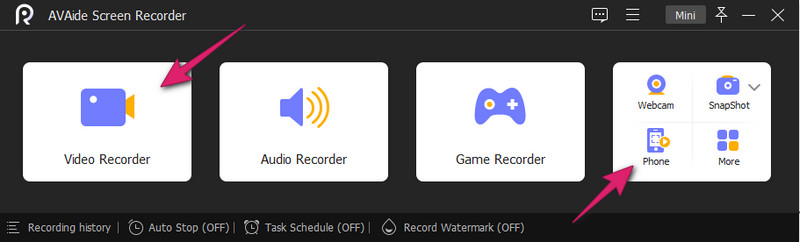
Trinn 3Riktig oppsett
I denne opplæringen valgte vi å åpne TikTok-skrivebordsappen. Så etter å ha valgt riktig opptaker for den, må du sette opp visningsområdet for å passe inn i TikTok-videoen. For å gjøre det, klikk på Tilpasset valget på skjermen, og juster den blå forholdslinjen på skjermen.
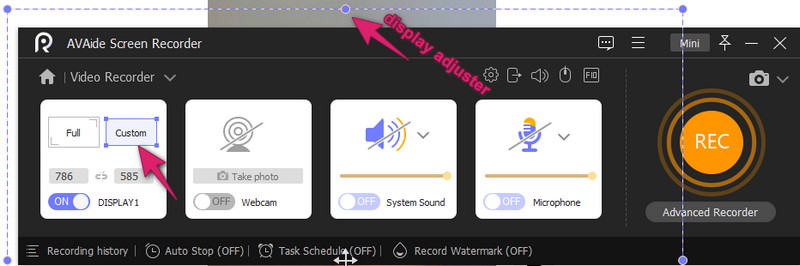
Trinn 4Utfør opptaket
Utfør opptaket ved å klikke på REC knapp. Se at mens du tar opp, vil en flytende stolpe vises. Fra den linjen kan du pause, stoppe, ta et øyeblikksbilde, angi opptakslengde og redigere opptaket til dine preferanser.
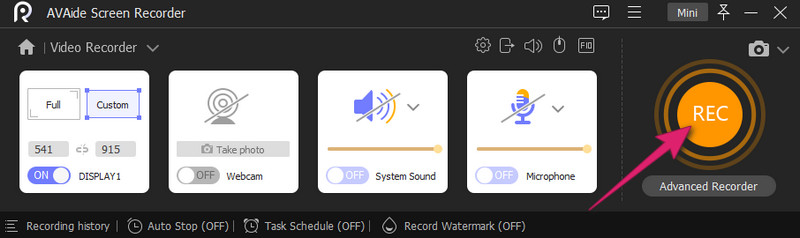
Trinn 5Eksporter opptaket
Etter at du har klikket på Stoppe knappen, vil verktøyet bringe deg til eksportvinduet. Derfra står du fritt til å gjøre noen aktuelle justeringer. Ellers, trykk på Eksport for å fullføre lagring av opptaket.
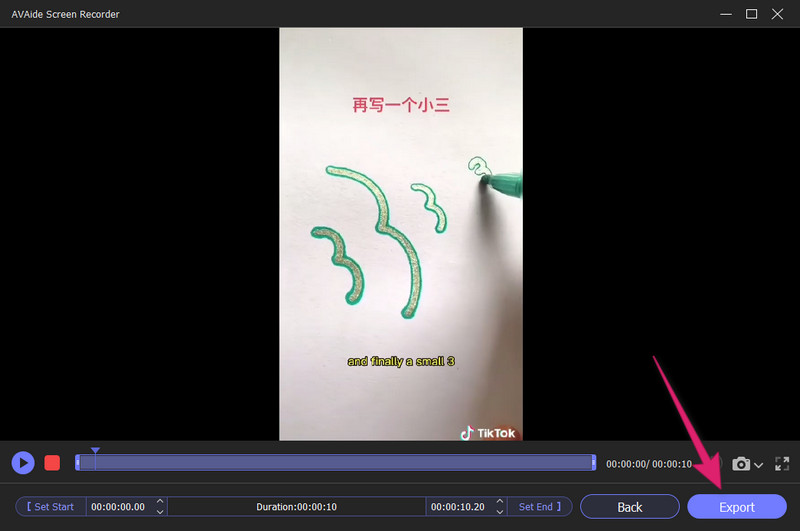
Del 2. Hvordan skjermopptak på TikTok ved hjelp av iPhone
Denne gangen, hvis du ikke har en datamaskin som middel for skjermopptak, vil denne delen og den etterfølgende være nyttig for deg. La oss bruke iPhone på oppgaven. iPhones, spesielt de med iOS 11 og nyere oppdateringer, har sin eksklusive app for skjermopptak. Dette er et innebygd verktøy, så du trenger ikke Apple Store for å kjøpe det. Derfor, her er de omfattende retningslinjene du kan følge for opptak på TikTok-en din uten en tredjepartsapp på iPhone.
Trinn 1Aktiver den innebygde opptaksappen på telefonen. Hvordan? Gå til din Innstillinger app, og velg Kontroll senter alternativ. Rull deretter ned for å finne Skjermopptak app, og klikk på det grønne plussikonet for å legge det til.
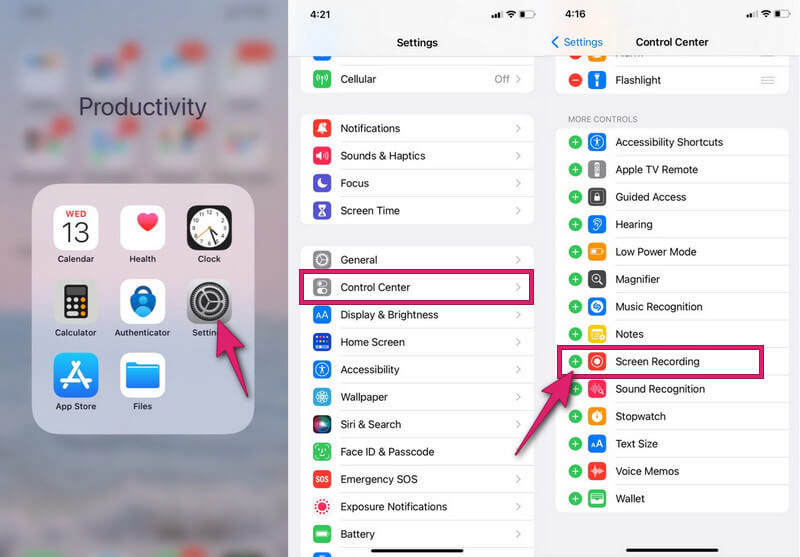
Steg 2Sveip nå nedover skjermen for å se Kontroll senter. Derfra må du trykke på det sirkulære ikonet som indikerer til Ta opp. Når den blir rød, betyr det at opptaket har startet. Du kan nå starte din TikTok for å fange.
Trinn 3Hvis du ønsker å avslutte opptaket, trykker du på skjermens skyggelagte røde klokke. Et lite vindu vises, og trykk deretter på Stoppe.
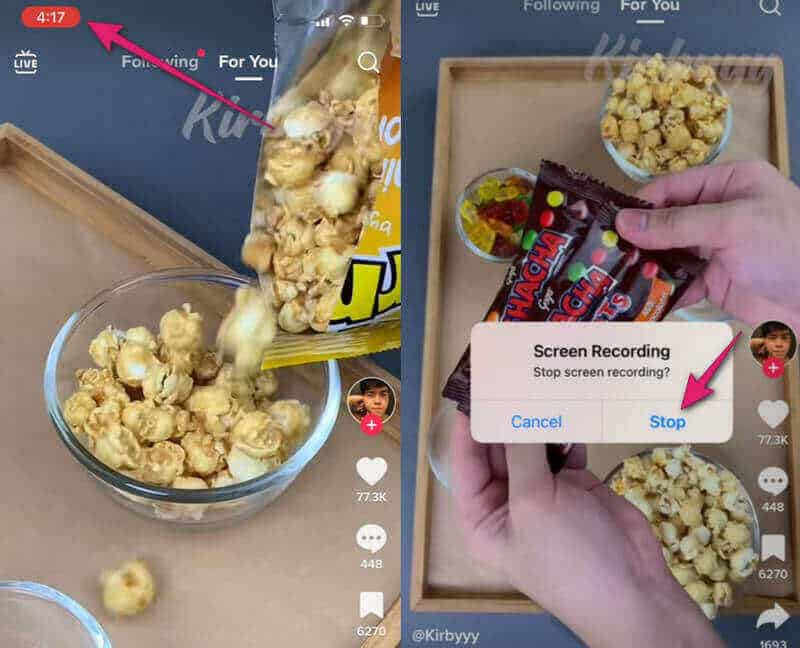
Del 3. Hvordan skjermopptak på TikTok ved hjelp av Android
I likhet med iPhone har Android-telefoner også en innebygd skjermopptaker som en del av deres bekvemmelighetsverktøy. Dette verktøyet lar deg spille inn systemlyden så vel som mikrofonlyden. I tillegg lar den deg også ta opp med frontkameraet ditt når du forenkler skjermopptaket, tagger sammen med andre forhåndsinnstillinger som videokodingsformat, bildefrekvens og oppløsning. Hvis du har Android-telefonen med deg, prøv følgende trinn for hvordan du tar opp skjermen.
Trinn 1Sveip ned skjermen for å få tilgang til Hurtiginnstilling. Derfra, se etter Skjermopptak verktøyet og åpne det.
Steg 2Deretter, på den flytende linjen som vises, trykker du på rød sirkel for å starte opptaket.
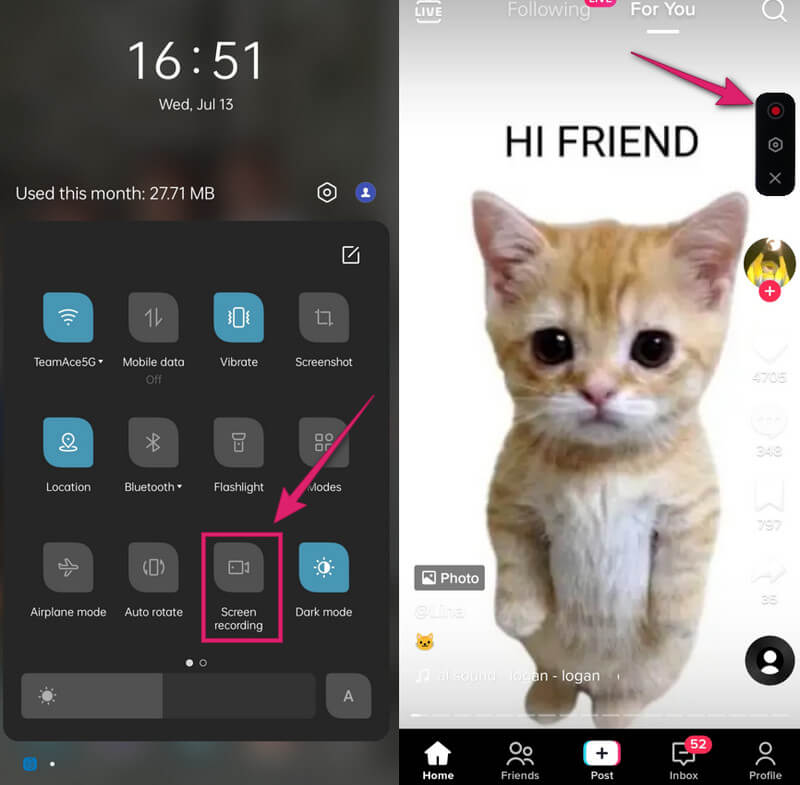
Trinn 3Hvis du vil fullføre opptaket, trykker du på det samme røde ikonet. Sjekk deretter den innspilte TikTok-en i bildegalleriet ditt.


![]() AVAide skjermopptaker
AVAide skjermopptaker
Ta opp skjerm, lyd, webkamera, spilling, nettmøter, samt iPhone/Android-skjerm på datamaskinen din.
Del 4. Vanlige spørsmål om skjermopptak på TikTok
Varsler TikTok skjermopptaket?
Nei. TikTok vil ikke varsle sine brukere når de legger til rette for et skjermopptak. Samme når noen spiller inn TikTok-videoene dine, vil det heller ikke varsle deg.
I hvilket videoformat tar skjermen opp video tatt fra iPhone?
Videoen din tatt etter skjermopptak vil være i MOV-format, for det er standard videoformat på iPhone.
Hvilket format produserer Android i skjermopptak?
Det avhenger av din Android, men for den nyeste Android produserer de MP4-videoer.
For å konkludere, vil du kunne ta opp skjermen på mobiltelefonen uten å bruke en tredjepartsapp. Men, AVAide skjermopptaker må være din følgesvenn for datamaskinenheten.
Ta opp skjerm, lyd, webkamera, spilling, nettmøter, samt iPhone/Android-skjerm på datamaskinen din.
Ta opp skjerm og video
- Skjermopptak på Mac
- Skjermopptak på Windows
- Skjermopptak på iPhone
- Ta opp lyd på iPhone
- Ta opp TV-programmer uten DVR
- Skjermopptak Snapchat på iPhone og Android
- Ta opp en FaceTime-samtale
- Hvordan bruke VLC til å ta opp skjerm
- Fiks Amazon Error Code 1060
- Fix OBS Window Capture Black
- Hvordan lage en PowerPoint til en video [Komplett veiledning]
- Hvordan lage opplæringsvideoer: Forberedelser og retningslinjer
- Slik skjermopptak med lyd på iOS 15 og nyere
- Hvordan skjermopptak på TikTok: stasjonære og mobile løsninger
- Hvordan skjermopptak på Samsung på 2 velprøvde måter [løst]
- Hvordan ta opp spilling på PS4 uten et Capture Card
- Hvordan spille inn spill på Xbox One [Full opplæring]






 Sikker nedlasting
Sikker nedlasting


